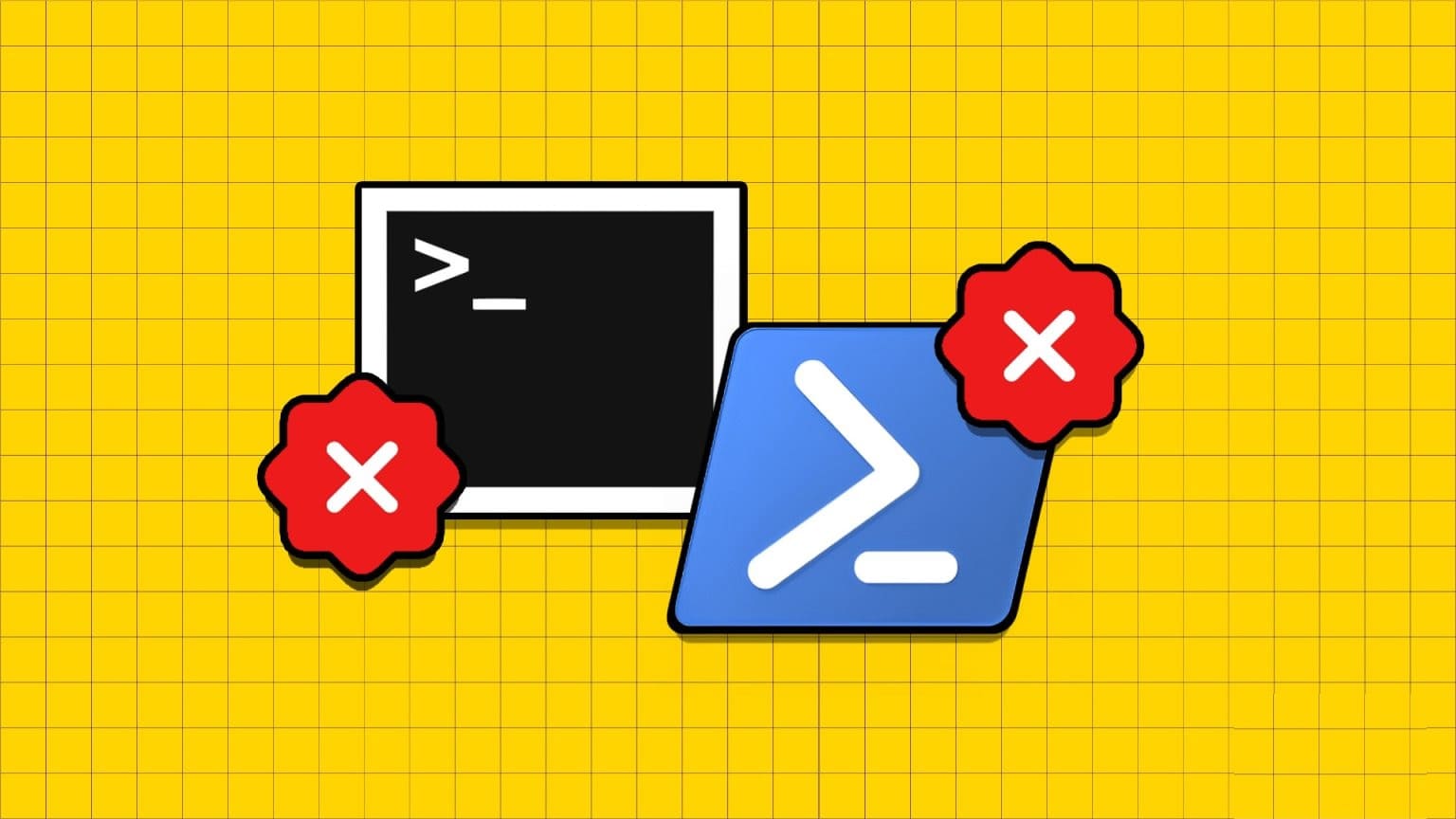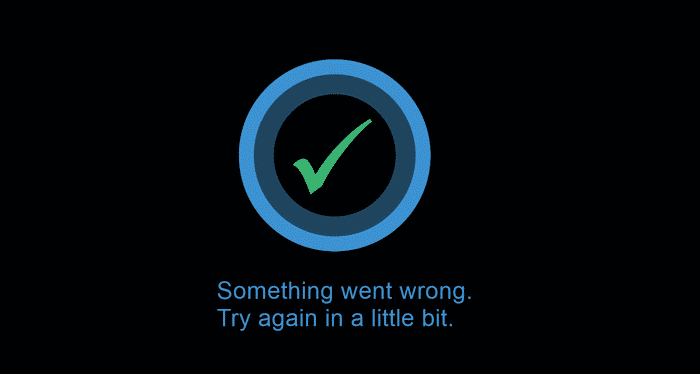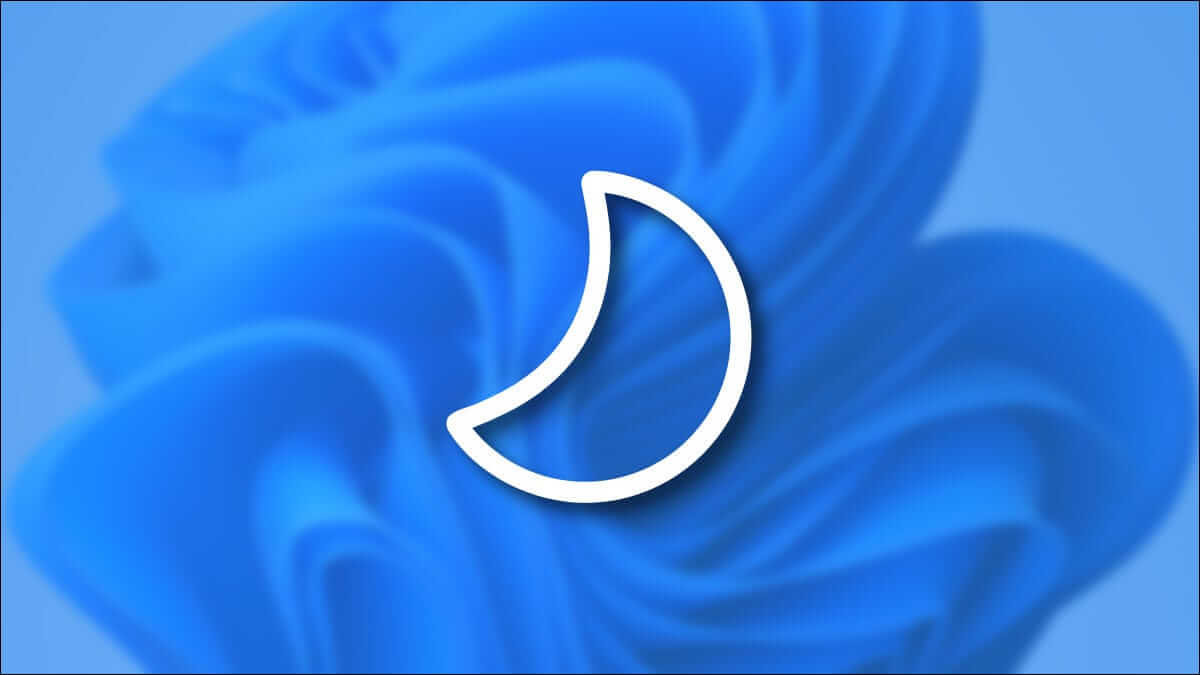Usar um Kindle ou Kindle Paperwhite pode proporcionar uma experiência de leitura mais confortável. Muitos usuários preferem usar um dispositivo Kindle em vez de livros físicos por vários motivos. Você pode carregar toneladas de livros ao mesmo tempo, E usando o dicionário no Kindle Para encontrar o significado das palavras, incluindo bateria de longa duração. Aqui estão as 6 principais soluções para o Kindle não aparecer no Windows 11.
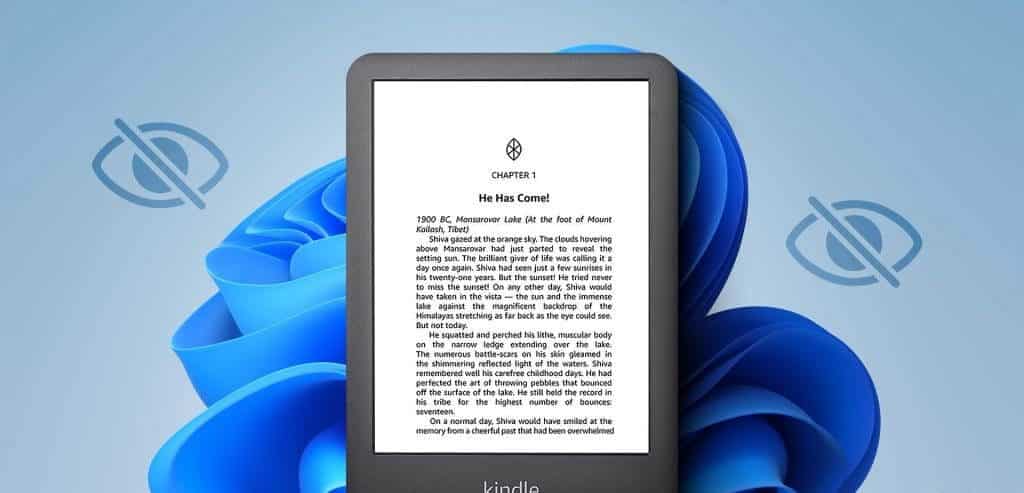
Você também pode baixar e-books, PDFs e arquivos EPUB para o seu PC com Windows e transferi-los para o seu dispositivo Kindle. Mas se o seu Kindle ou Kindle Paperwhite não aparecer no seu PC com Windows 11, aqui estão alguns métodos de solução de problemas para corrigir o problema.
1. Verifique o cabo USB
Vejamos primeiro os problemas mais comuns. Você precisa verificar o cabo USB se o seu Kindle não estiver aparecendo no seu PC com Windows 11. Os dispositivos Kindle de 2.0ª geração ou inferior suportam micro USB (USB XNUMX) para carregamento e transferência de dados. Os modelos Paperwhite, Oasis, Paperwhite Signature Edition e Scribe suportam carregamento USB Type-C. Sugerimos usar o mesmo cabo que você recebe da caixa com seu modelo Kindle e evitar cabos de terceiros. Você também pode alternar entre diferentes portas USB no seu computador.
Você pode instalar manualmente atualizações de software em seu Kindle usando um cabo USB.
2. Desative o bloqueio de tela e a senha
Se o seu computador com Windows 11 ainda não reconhecer o seu Kindle, você deve desativar o bloqueio de tela e a senha. Seu Kindle deve permanecer desbloqueado para acessar o conteúdo em seu PC com Windows.
Passo 1: في Página inicial do Kindle, Clique em Seta para baixo.
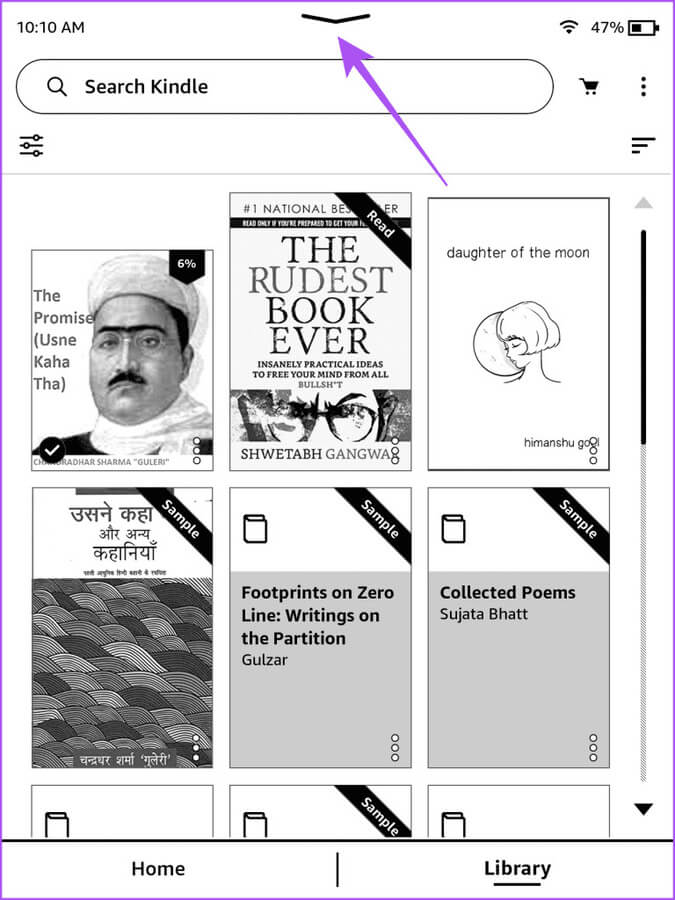
Passo 2: Localizar Todas as configurações.
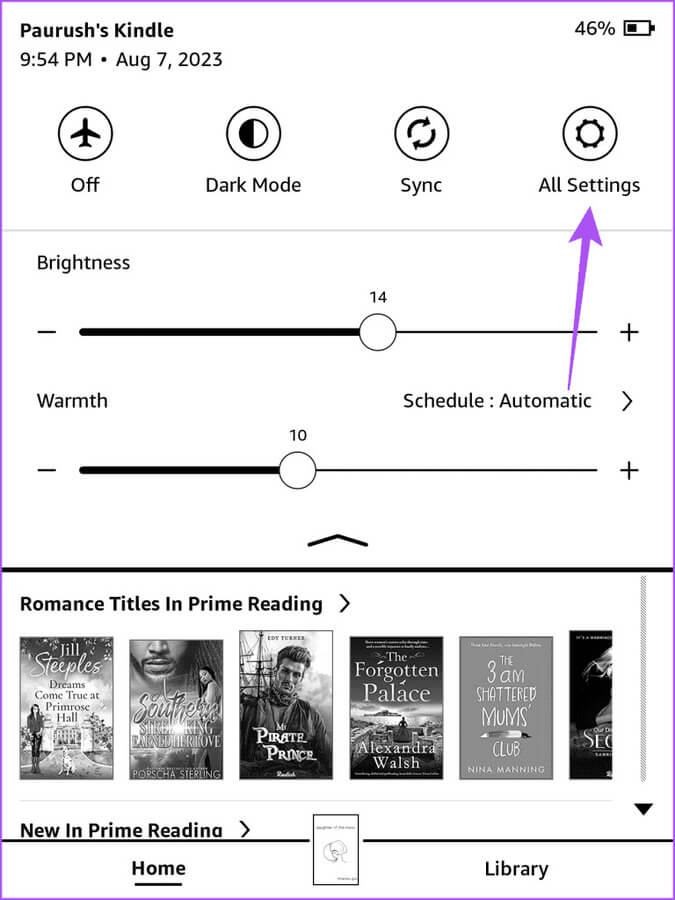
Etapa 3: Clique em opções do dispositivo.
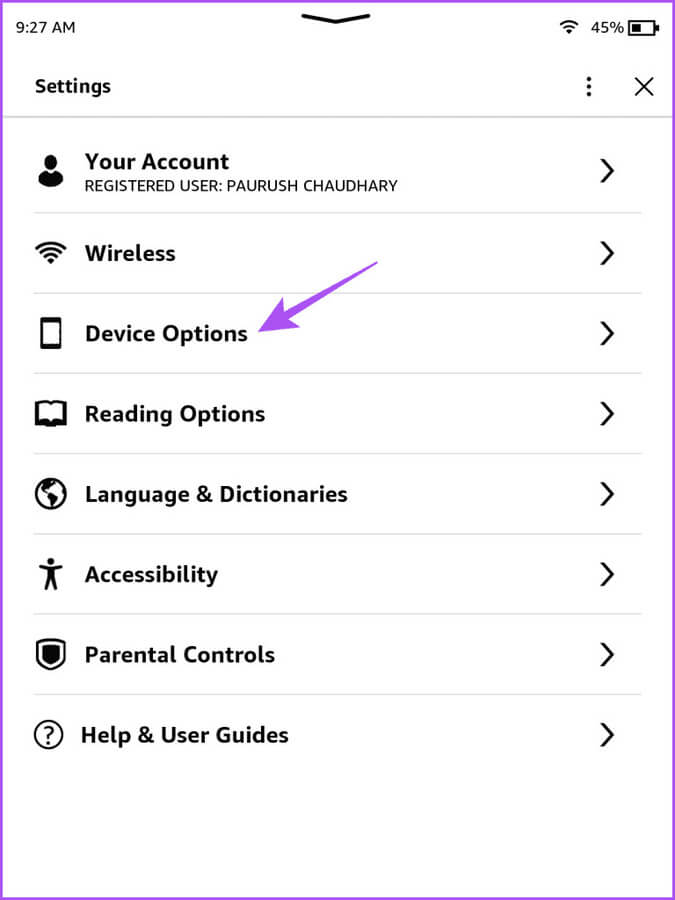
Passo 4: selecione o ícone Passe do dispositivo.
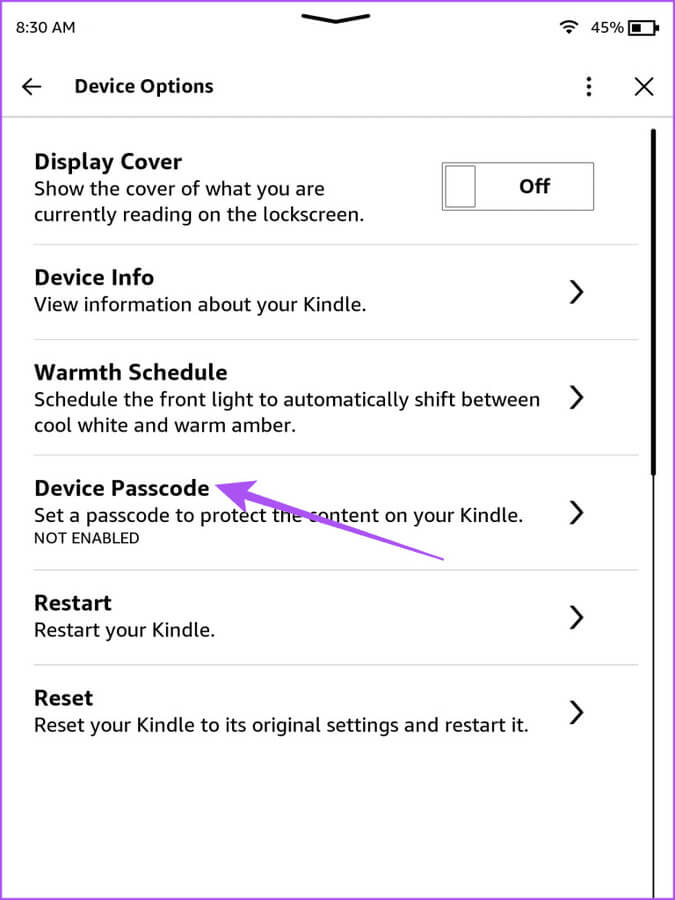
Passo 5: Clique em Desative a senha.
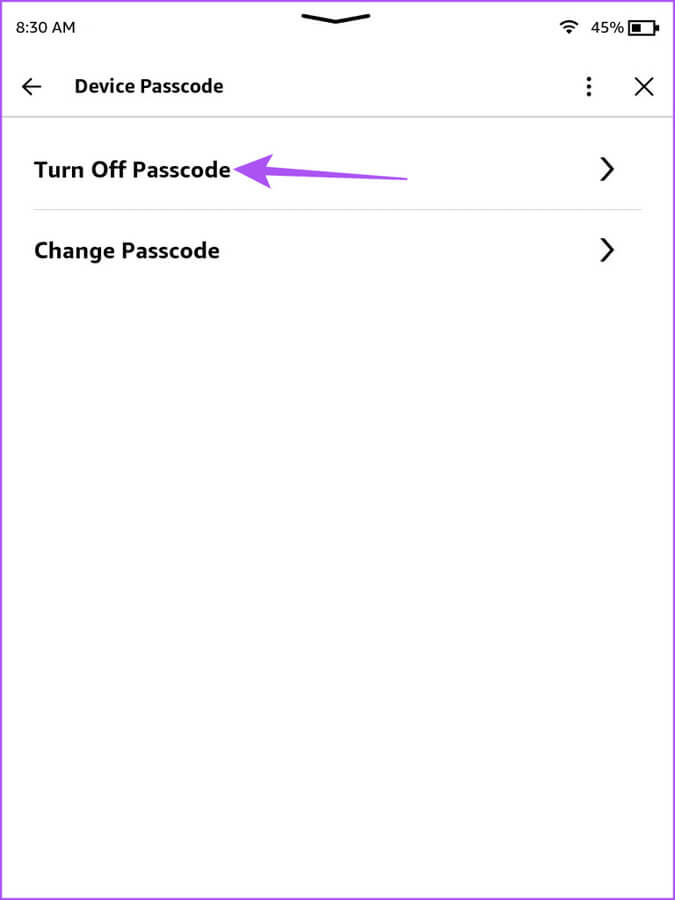
Etapa 6: Digite sua senha atual e toque em ESTÁ BEM.
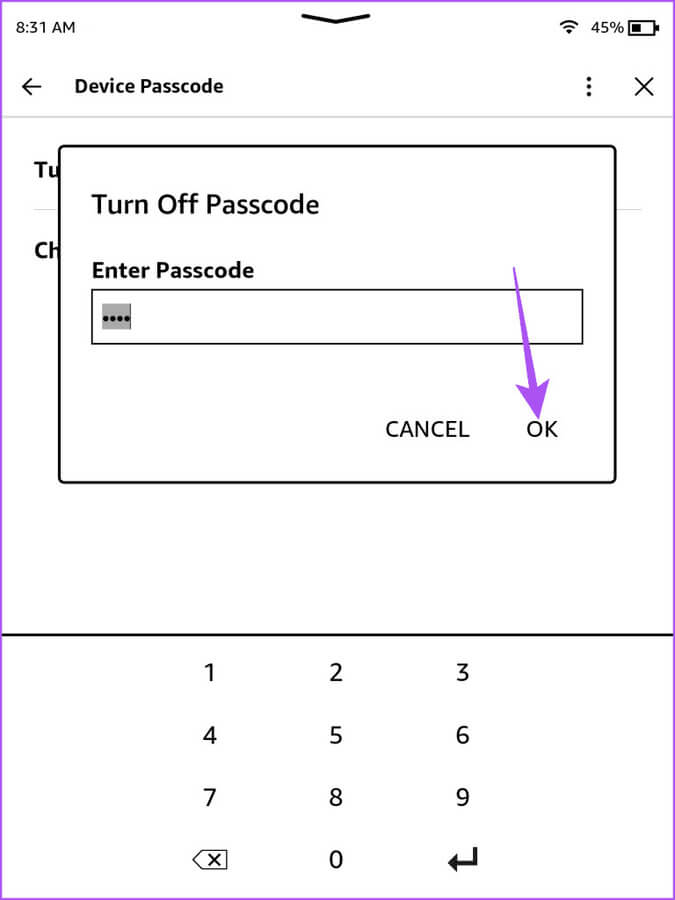
Passo 7: Após remover a senha, verifique se foi feito Resolva o problema.
3. Atualize o driver do Kindle
Se ainda estiver enfrentando o mesmo problema, você precisará atualizar o driver Kindle para o seu computador Windows 11. Assim como acontece com qualquer dispositivo conectado ao seu computador, como teclado e mouse, você precisa usar os drivers Kindle mais recentes para isso para funcionar perfeitamente no seu computador.
Passo 1: Conectar um dispositivo Kindle seu via cabo USB no seu PC com Windows 11.
Passo 2: Clique no ícone "Começar" No seu computador Windows 11, digite "Gerenciador de Dispositivos", Então aperte "Digitar" لفتح "Gerenciador de Dispositivos".
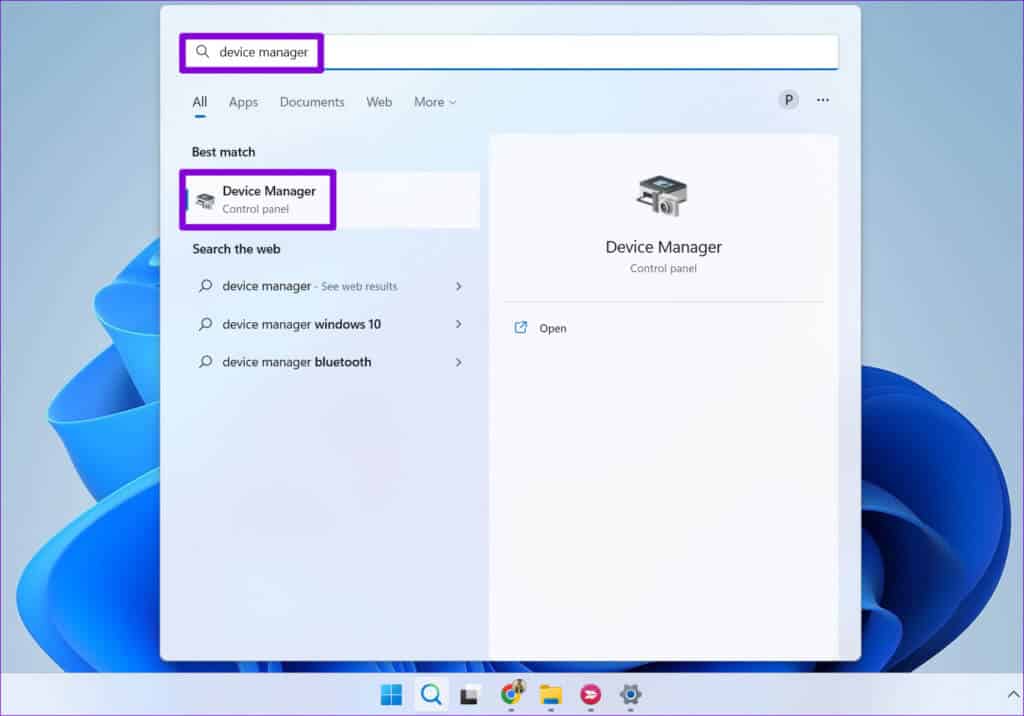
Etapa 3: Selecione uma opção de categoria Dispositivo móvel.
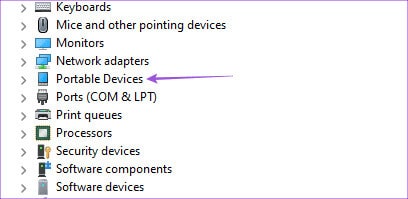
Passo 4: Clique com o botão direito em Dispositivo MTP أو Kindle E definir Atualize o driver.
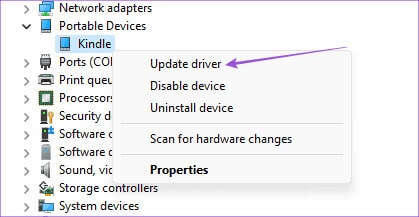
Passo 5: Localizar “Procure no meu computador o software do driver.”
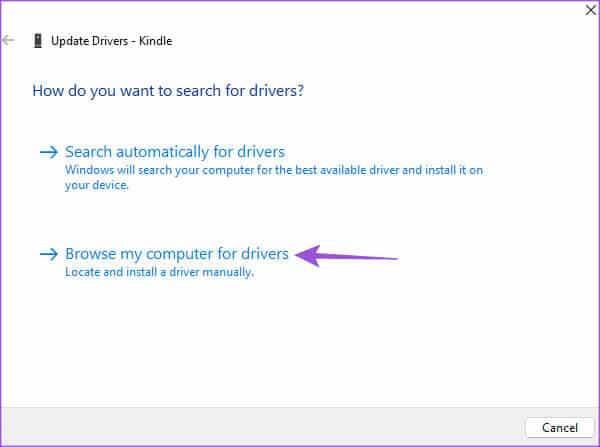
Etapa 6: Clique “Deixe-me escolher em uma lista de drivers de dispositivo no meu computador.”
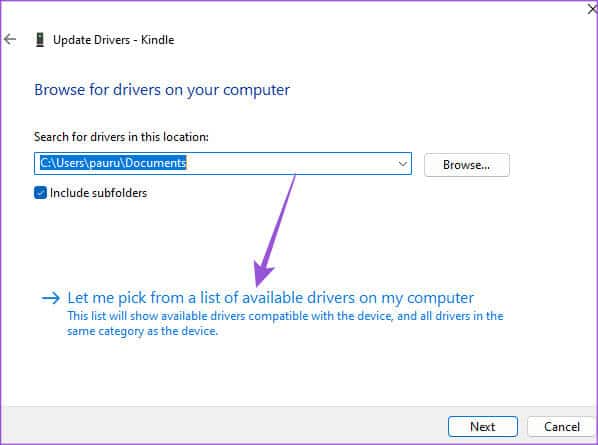
Passo 7: Clique na caixa de seleção ao lado de Mostrar Dispositivos Compatíveis.
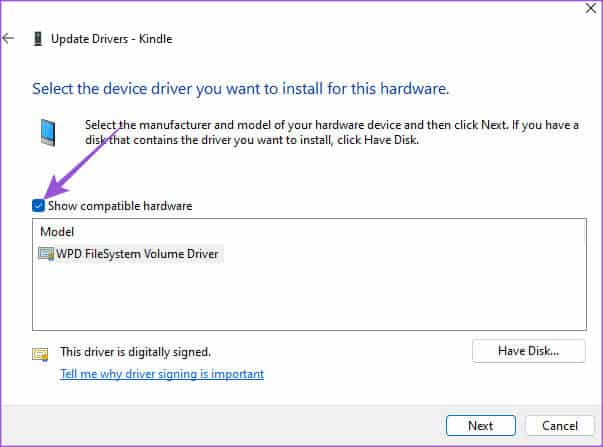
Passo 8: Localizar Dispositivo MTP padrão Clique no dispositivo USB MTP.
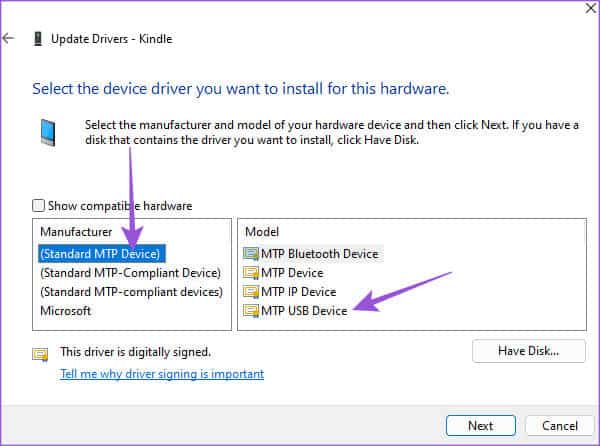
Etapa 9: Clique "ESTÁ BEM" Para confirmar o aviso de atualização do driver.
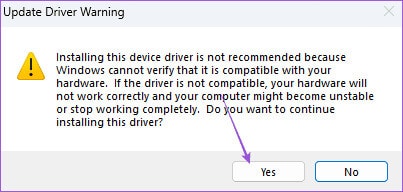
Passo 10: Instale o driver em seu computador Windows 11 e verifique Resolva o problema.
4. Desative o recurso de suspensão seletiva de USB
Conectar seu Kindle ao PC com Windows 11 aparece como um laptop para economizar bateria. No entanto, se o seu Kindle estiver carregando, mas ainda não aparecer no seu PC com Windows 11, sugerimos desativar esse recurso. Veja como.
Passo 1: Conectar um dispositivo Kindle seu via cabo USB no seu PC com Windows 11.
Passo 2: Clique no ícone Começar No seu computador Windows 11, digite painel de controle, Então aperte Entrar para abrir o Painel de Controle.
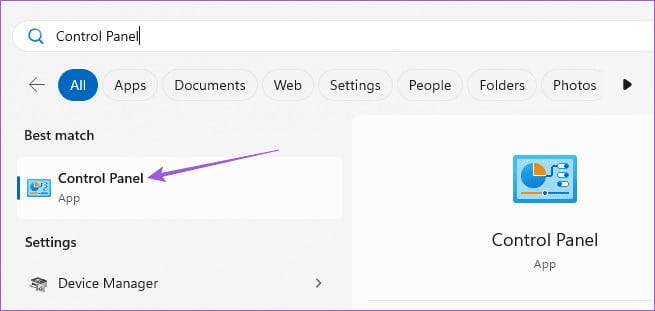
Etapa 3: toque em Hardware e som.
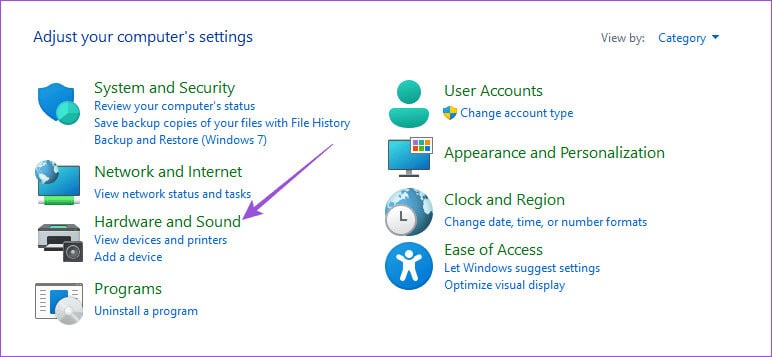
Passo 4: Localizar opções de energia.
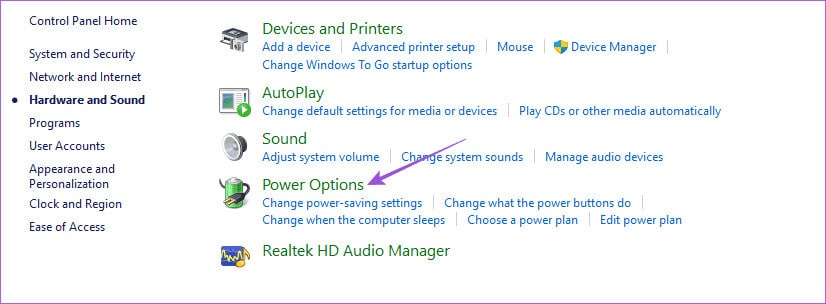
Passo 5: Clique Altere as configurações do plano.
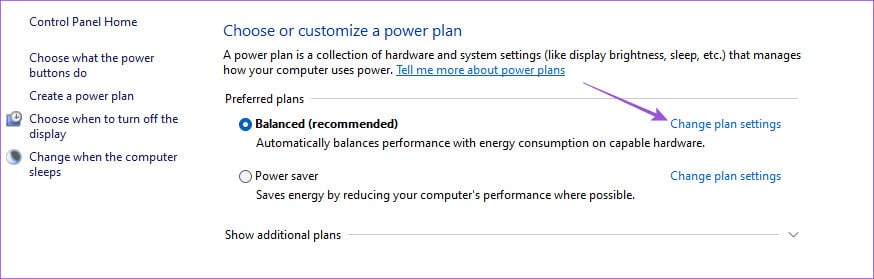
Etapa 6: Mudar configurações energia avançada.
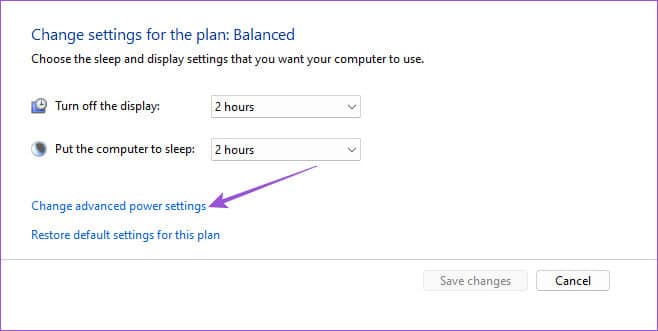
Passo 7: Localizar Configurações USB E clique em Desativado Abaixo da configuração de suspensão seletiva de USB.
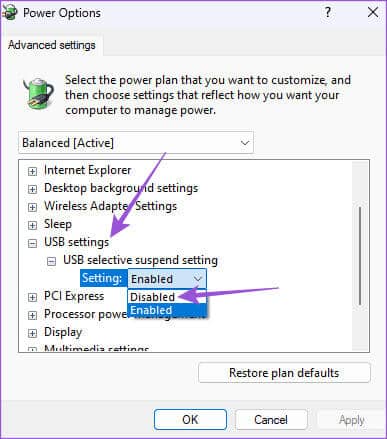
Passo 8: Clique “Aplicar” e “OK” abaixo para confirmar.
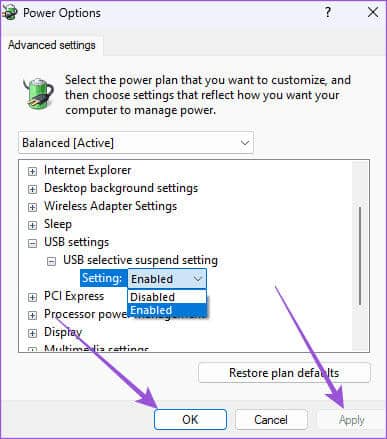
Em seguida, verifique se o problema foi resolvido.
5. Atualize seu Kindle
A última solução é apenas atualizar a versão do software no seu dispositivo Kindle. A instalação de uma nova atualização de software deve remover os bugs da versão atual que estão causando esse problema.
Passo 1: Em uma página Kindle Casa, pressione Seta para baixo.
Passo 2: Localizar Todas as configurações.
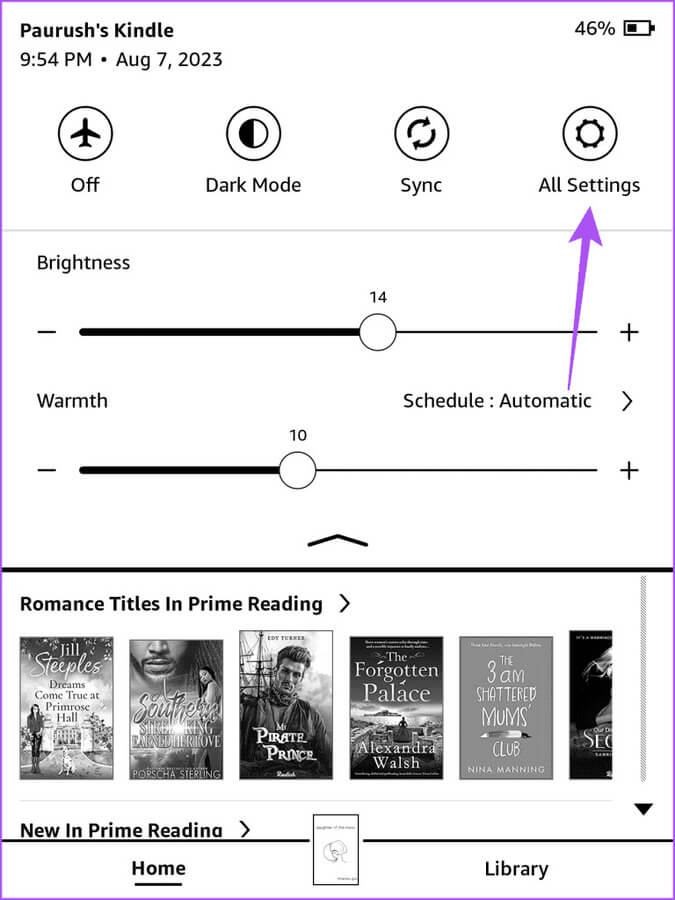
Etapa 3: Clique em Lista de três pontos verticais No canto superior direito.
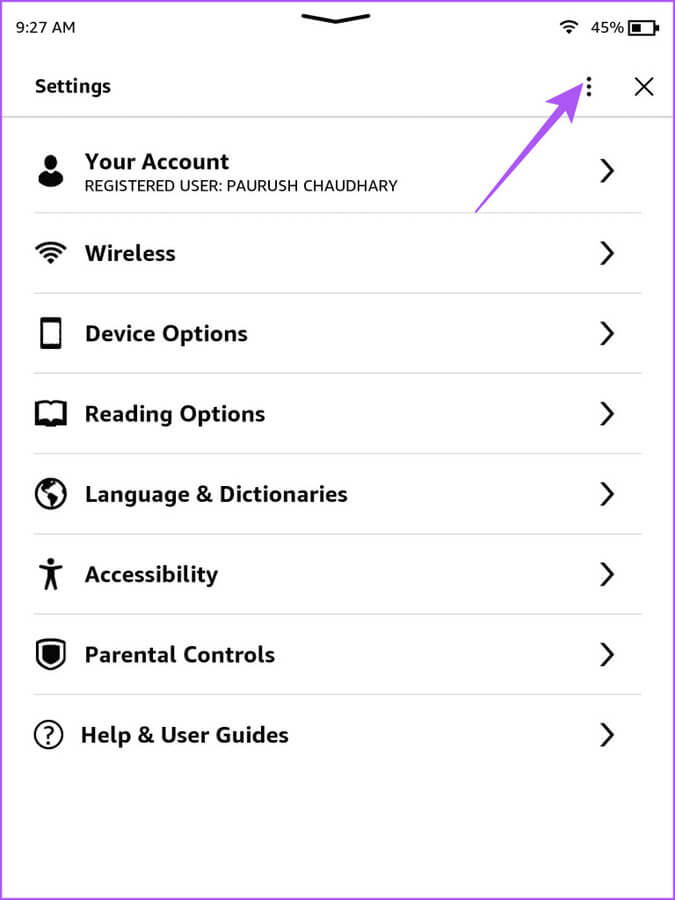
Passo 4: Localizar Atualize seu dispositivo Kindle Seu.
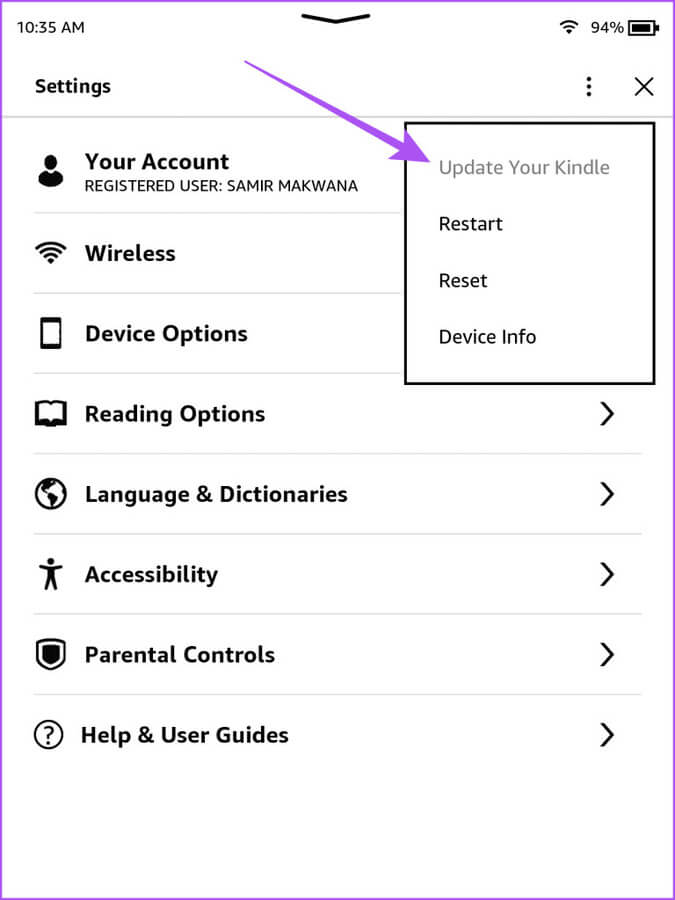
Se esta opção estiver esmaecida, seu Kindle já está executando a versão mais recente do software.
Acesse o KINDLE em seu PC com Windows
Essas soluções resolverão o problema de o Kindle não aparecer no seu PC com Windows 11. Você também pode ler nossa postagem se Seu dispositivo Kindle não está conectado a uma rede Wi-Fi.